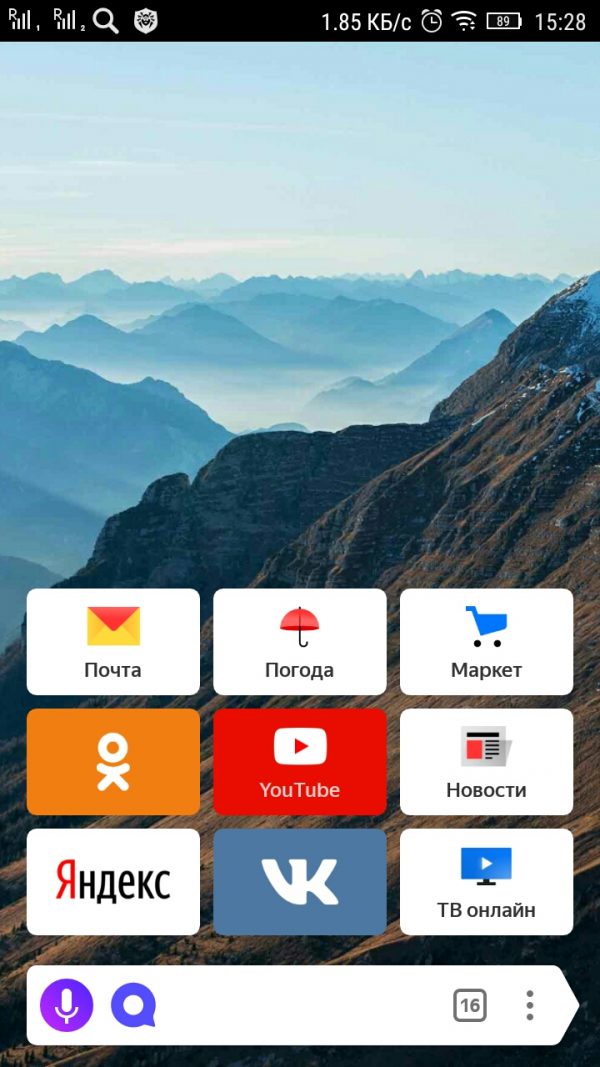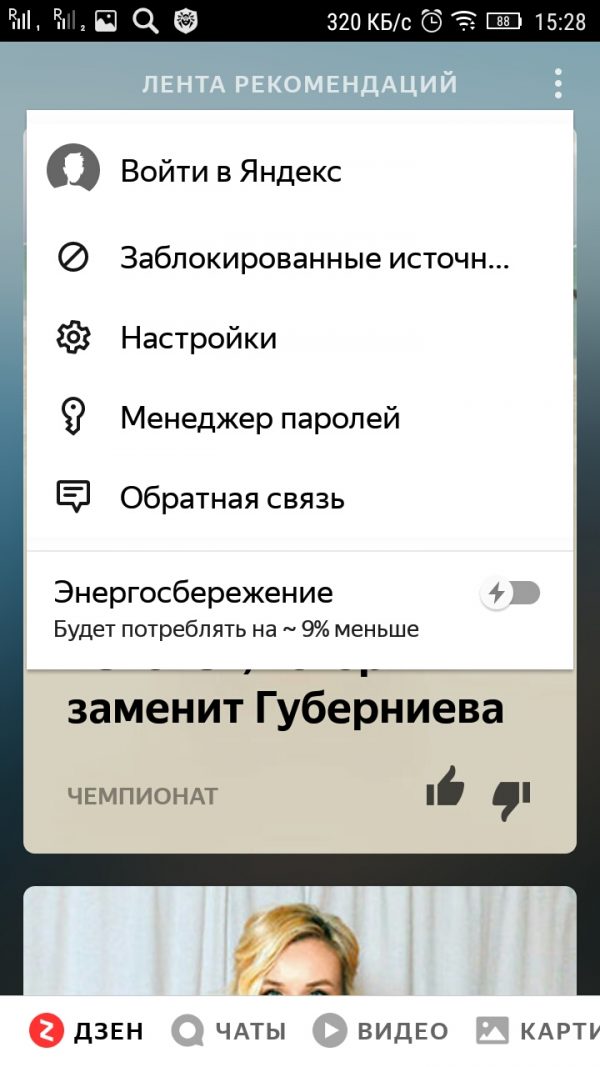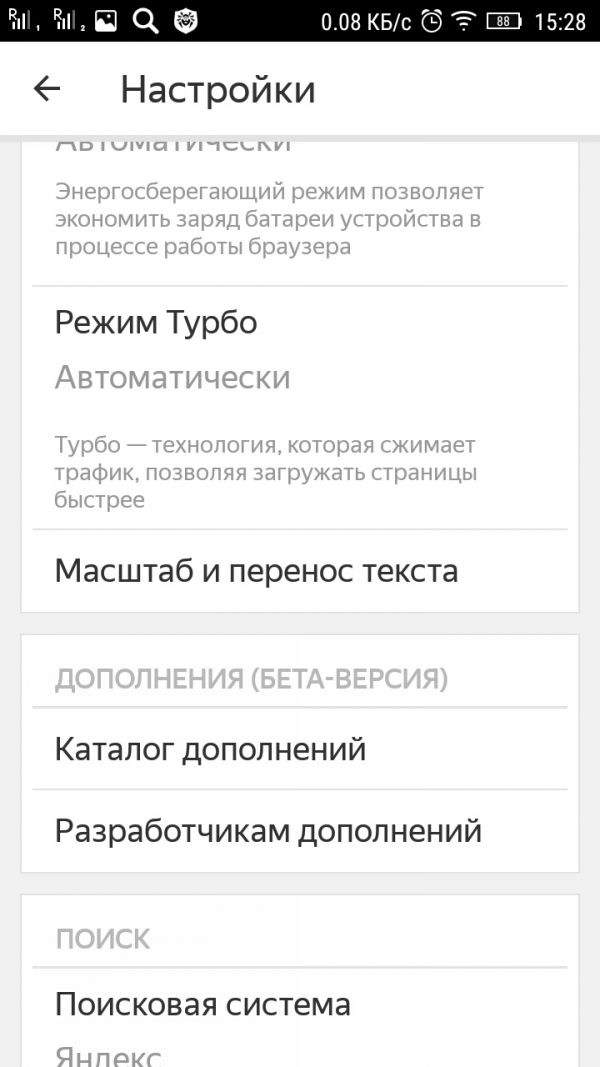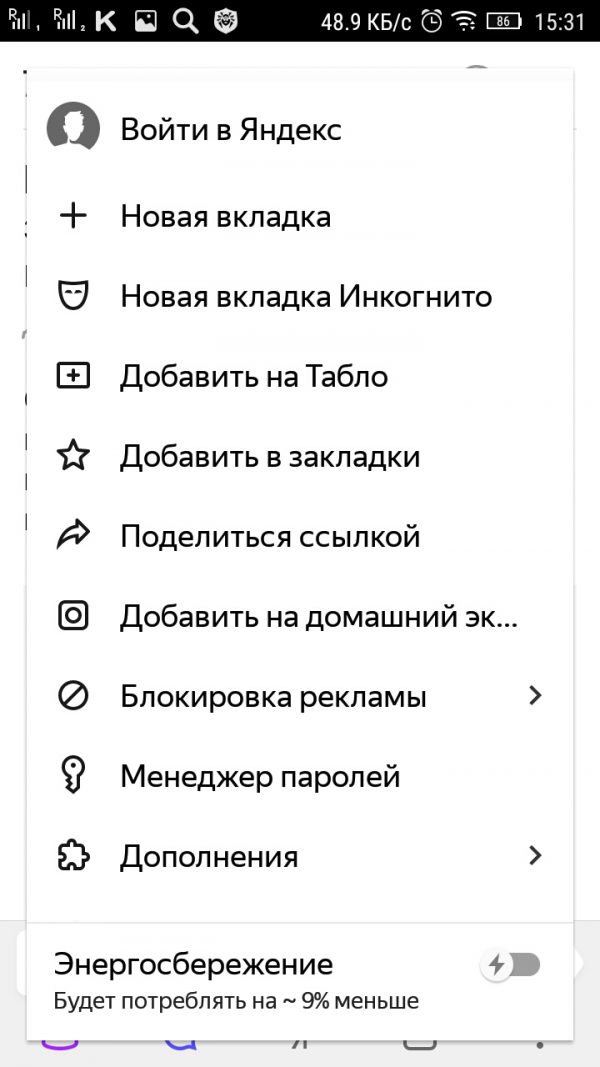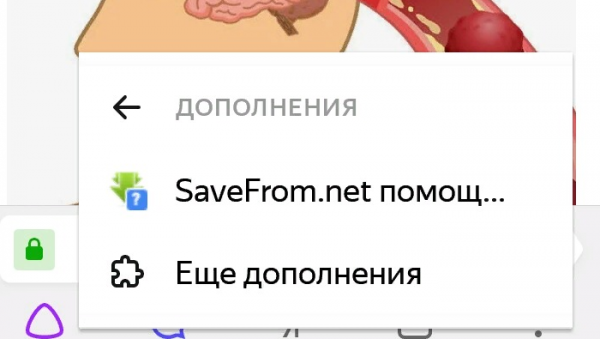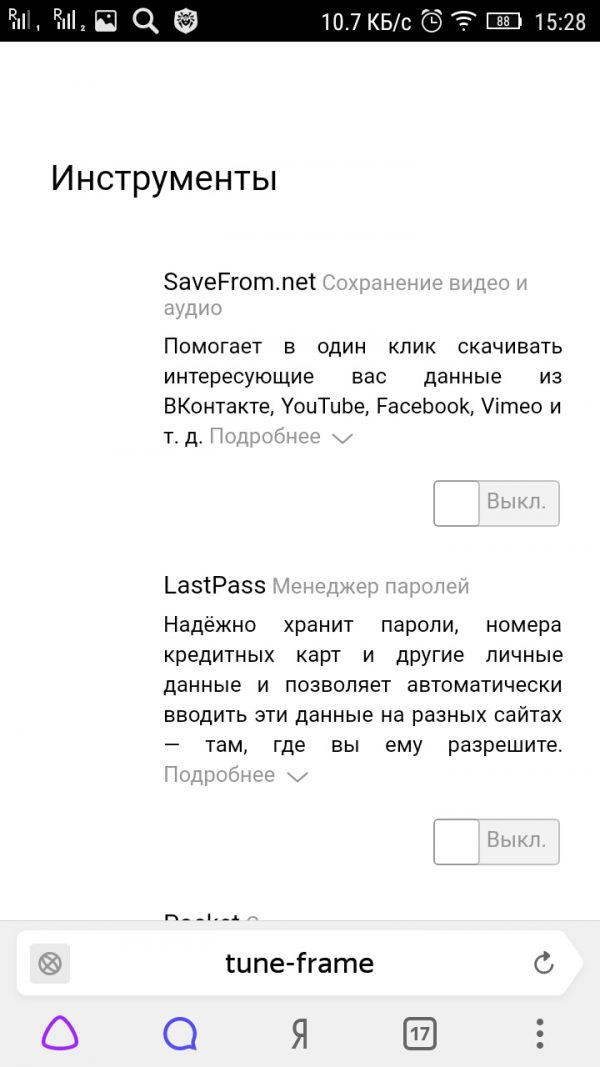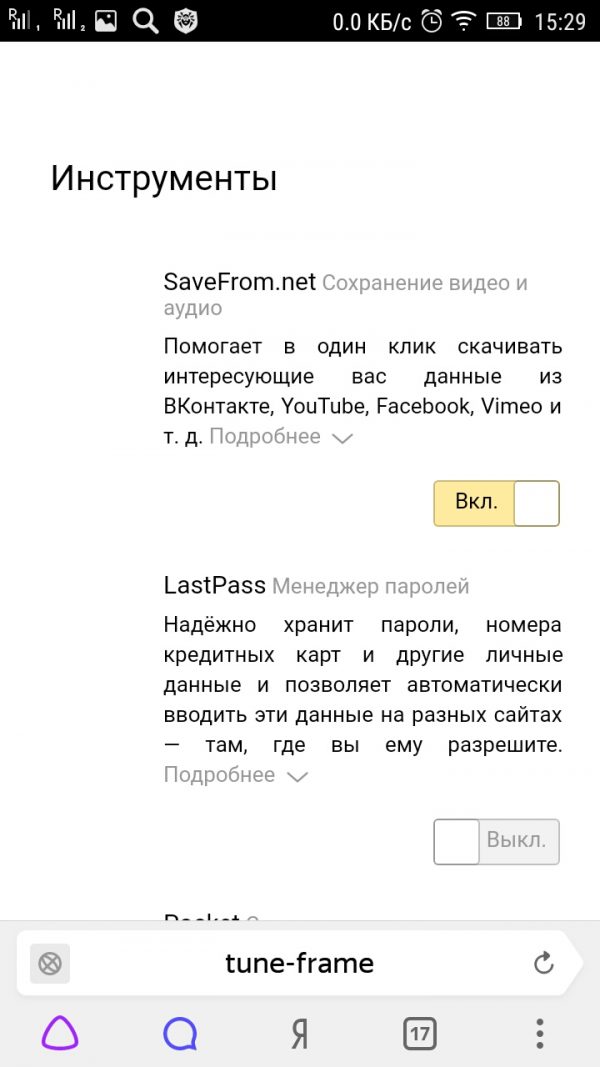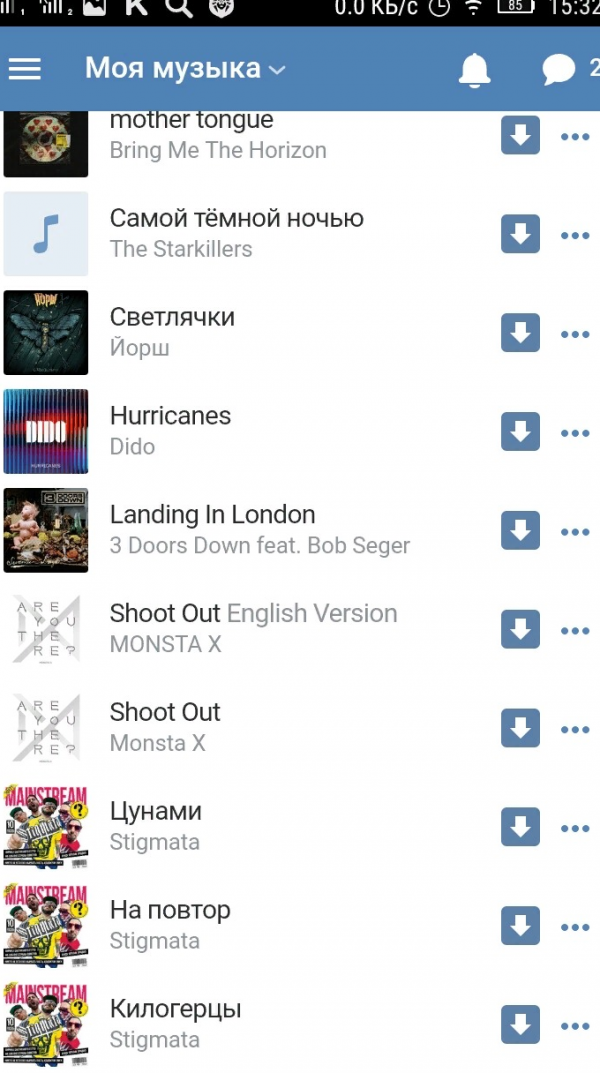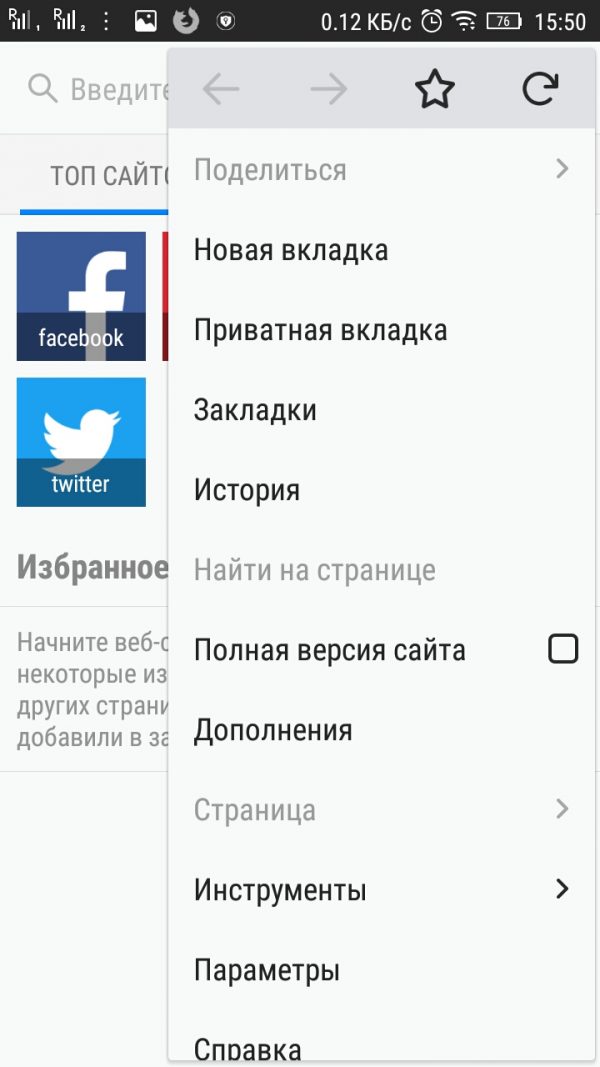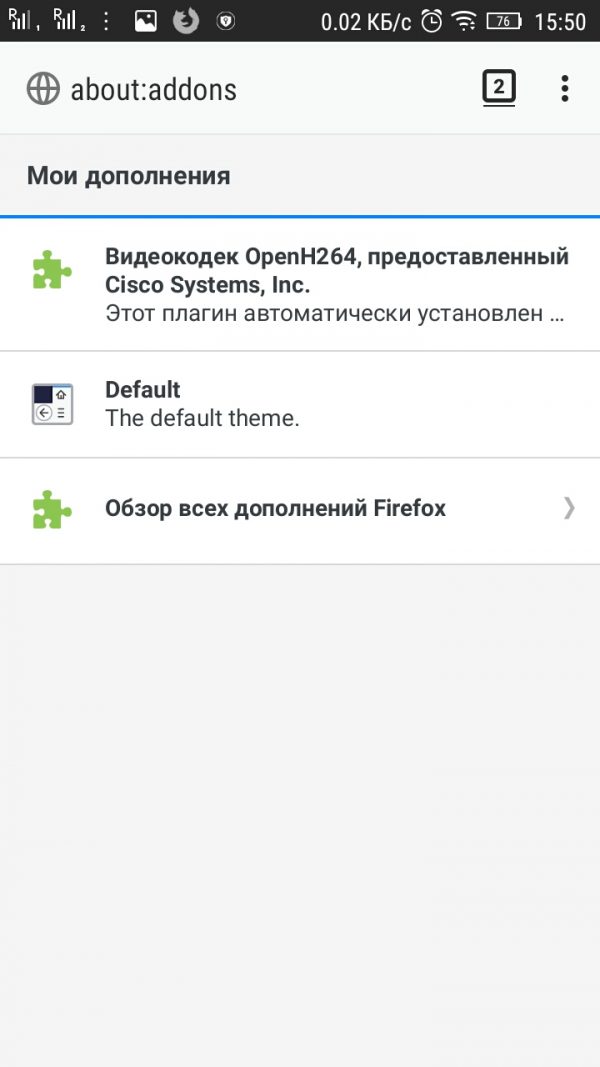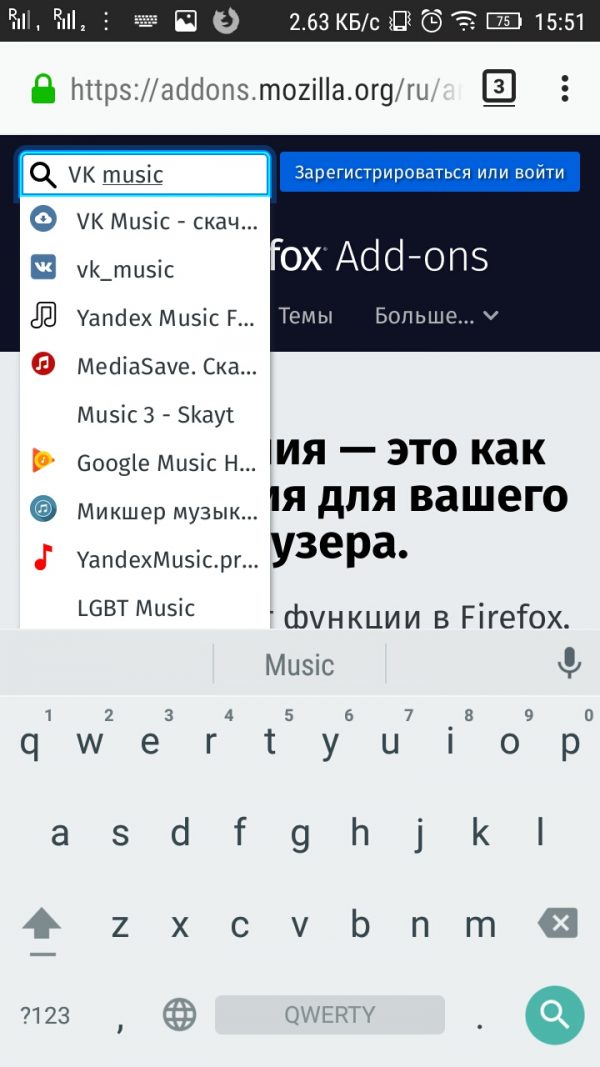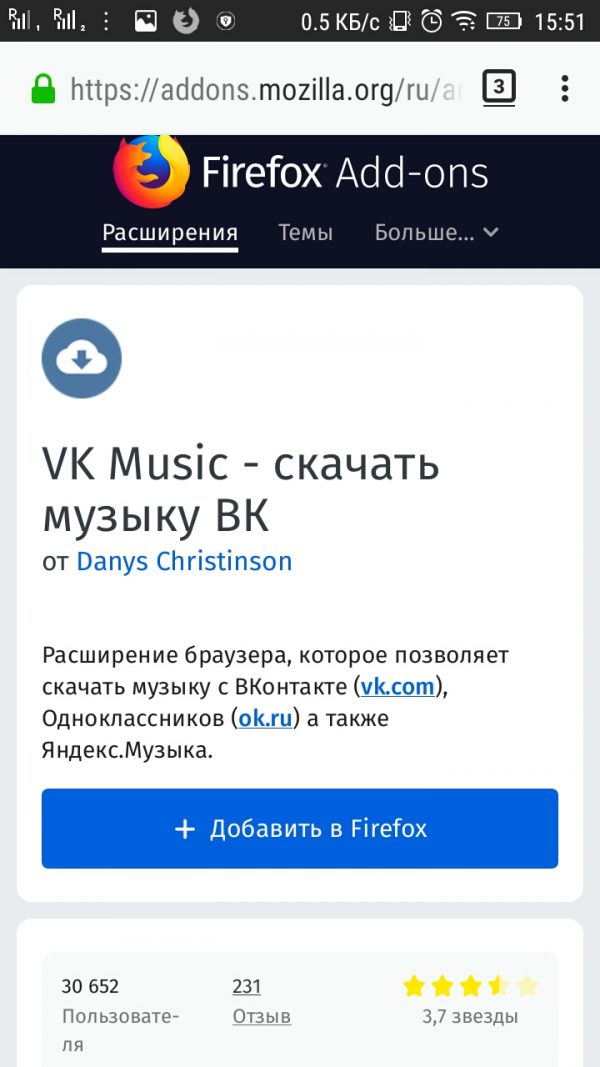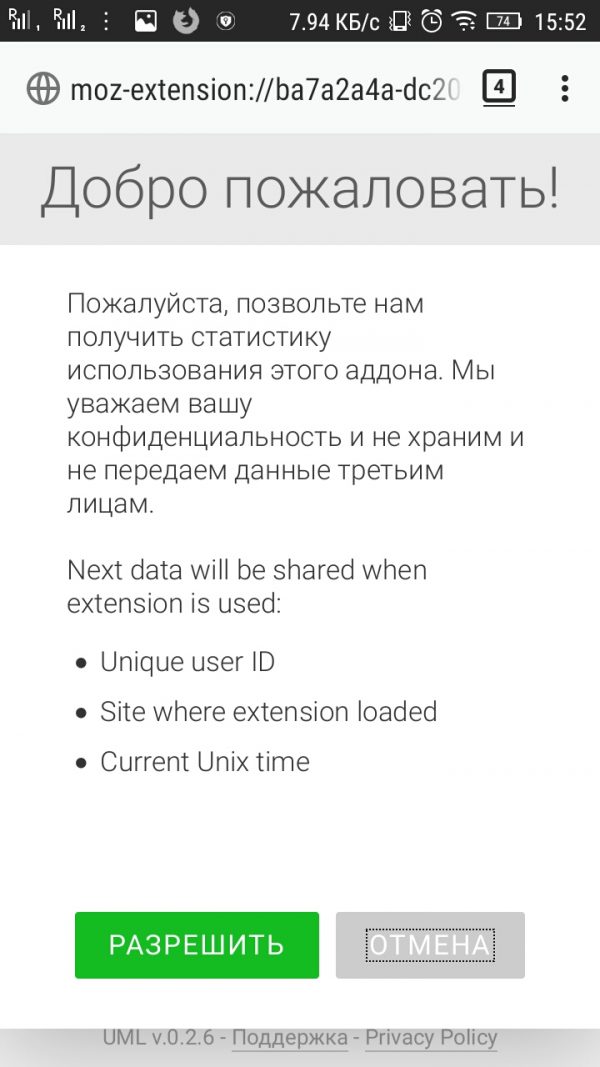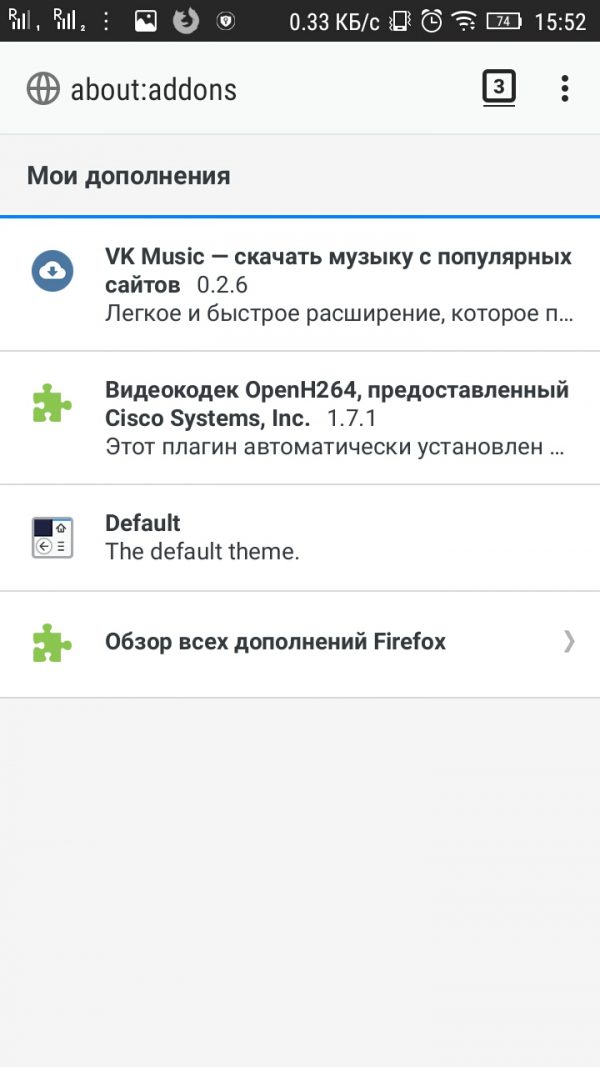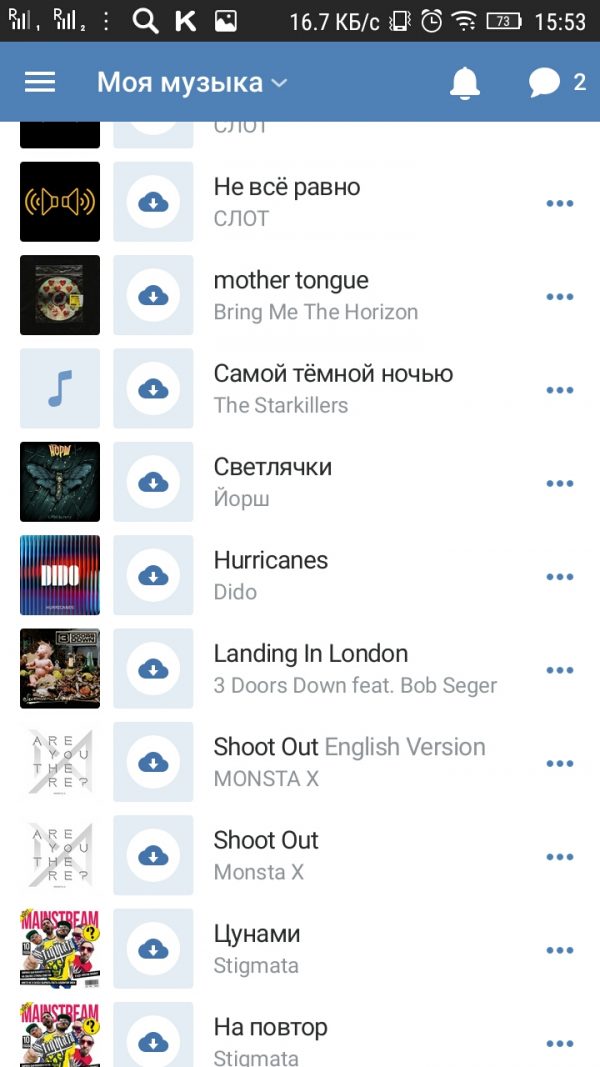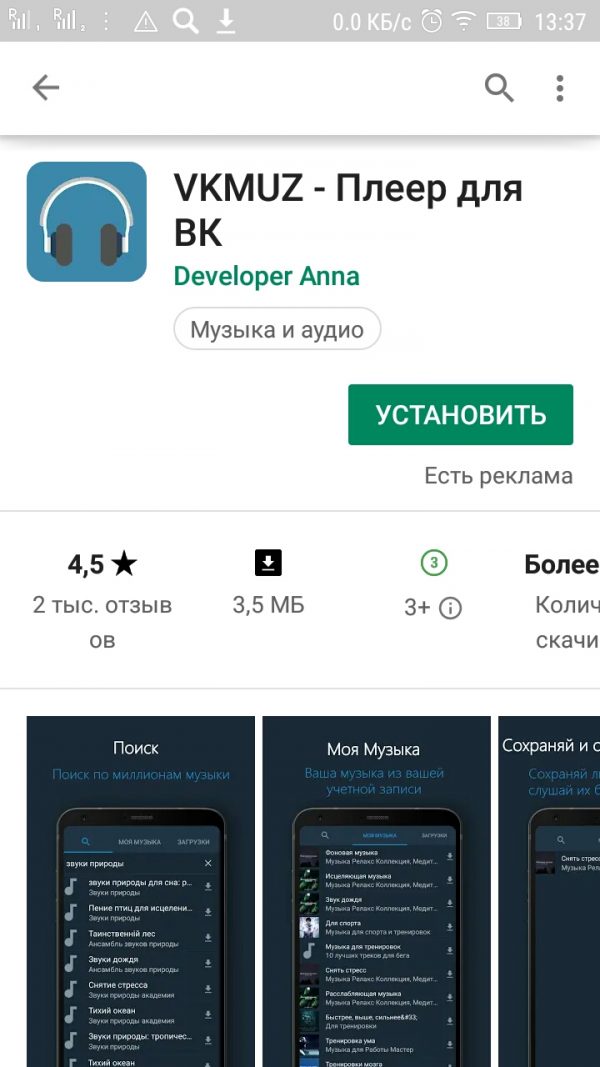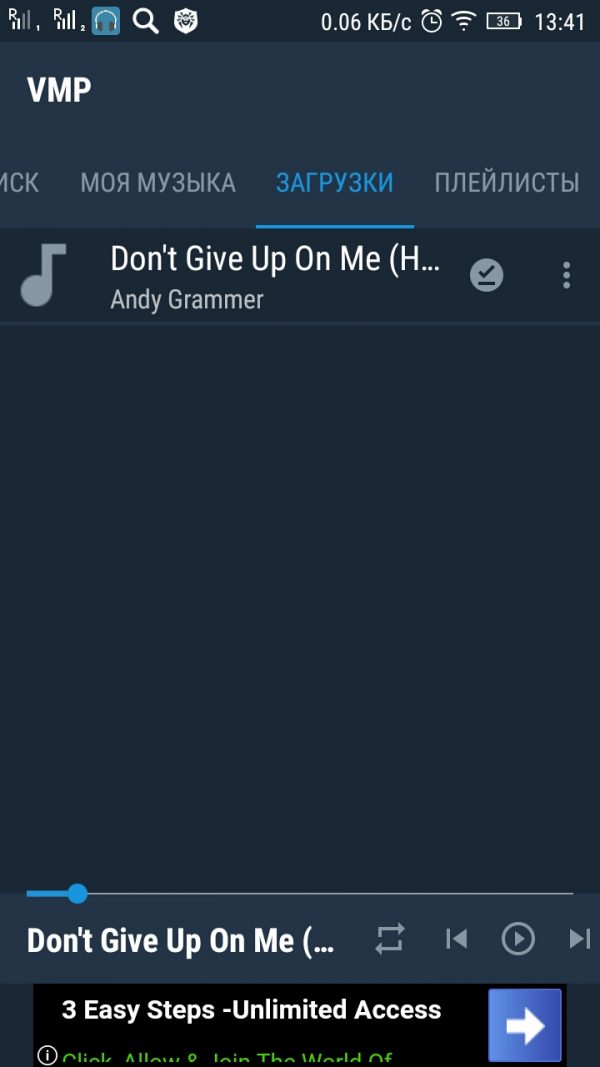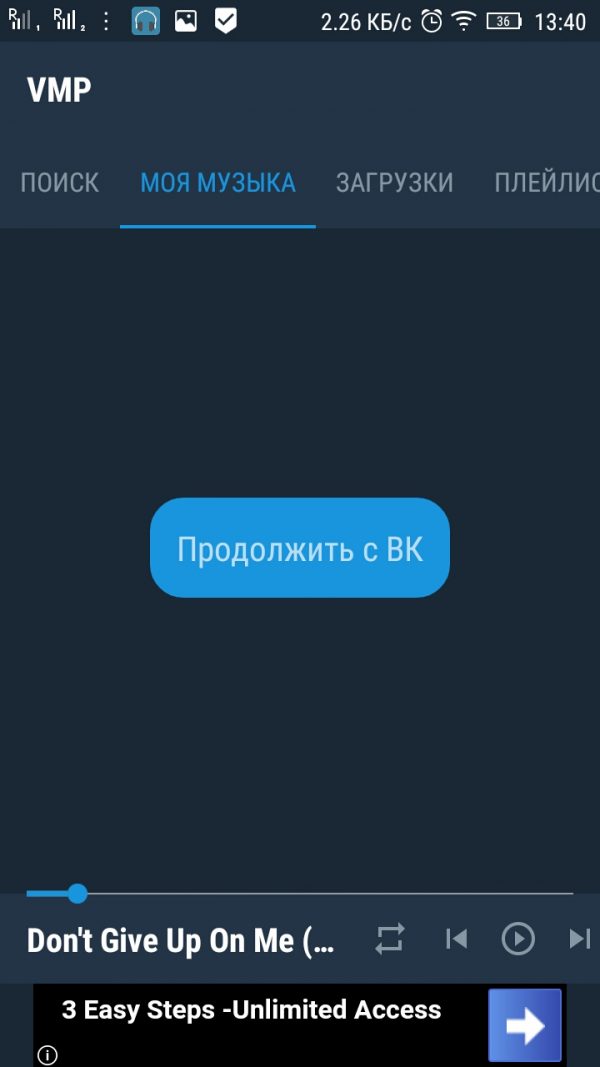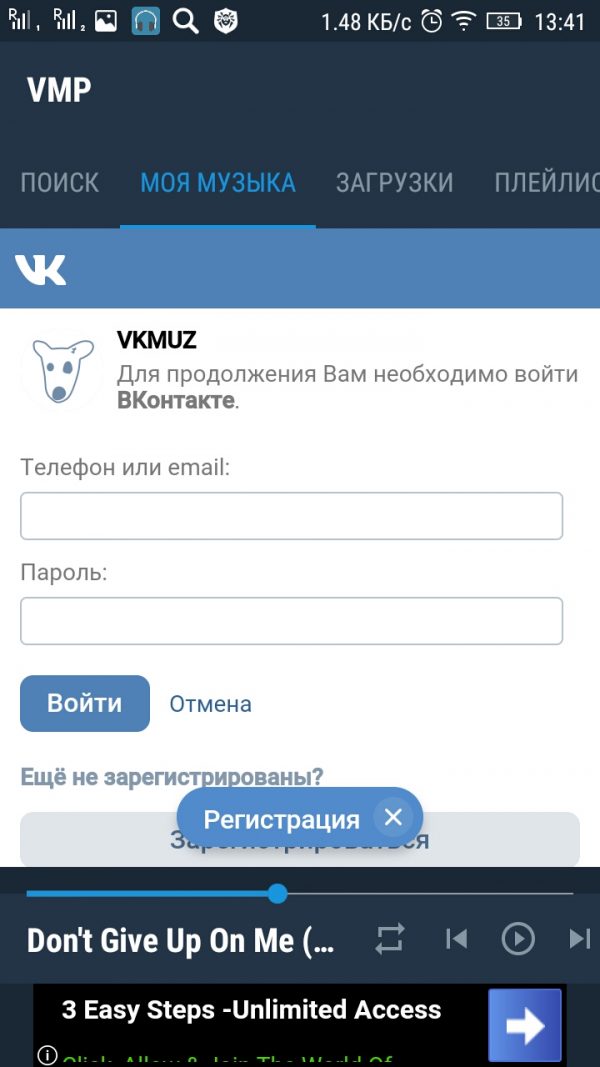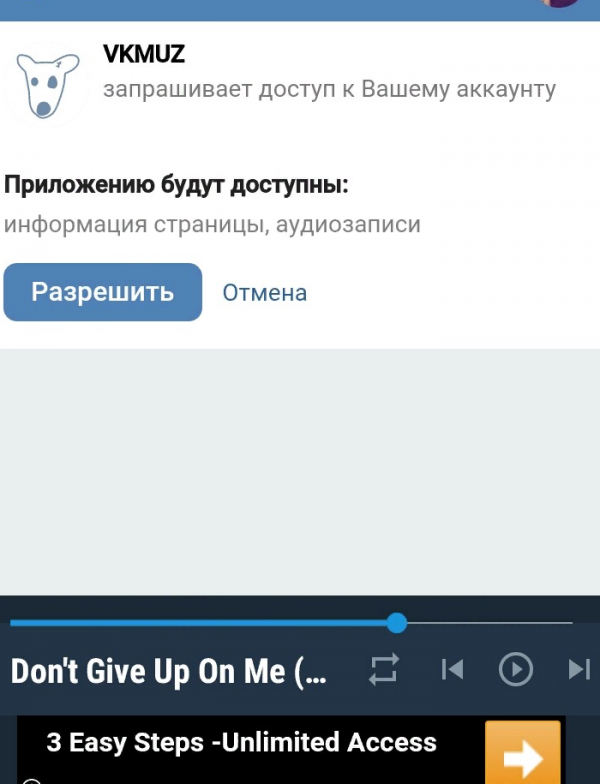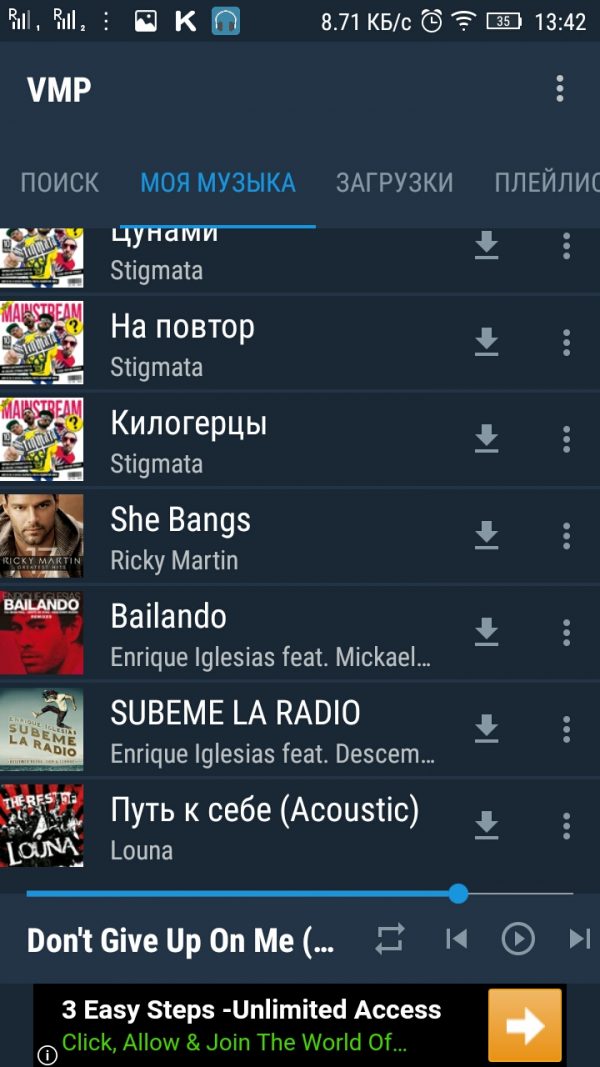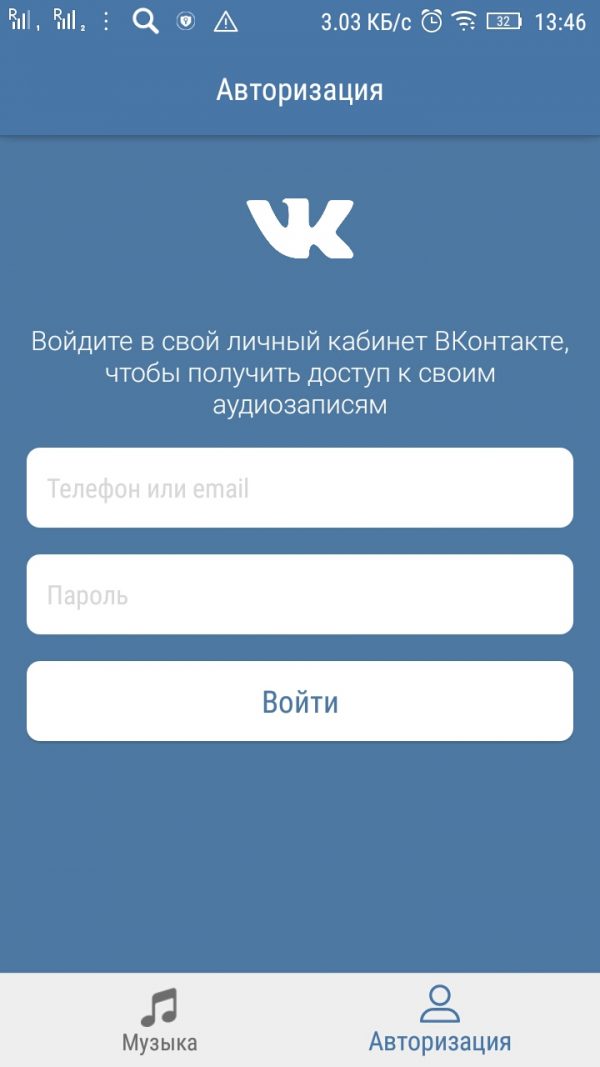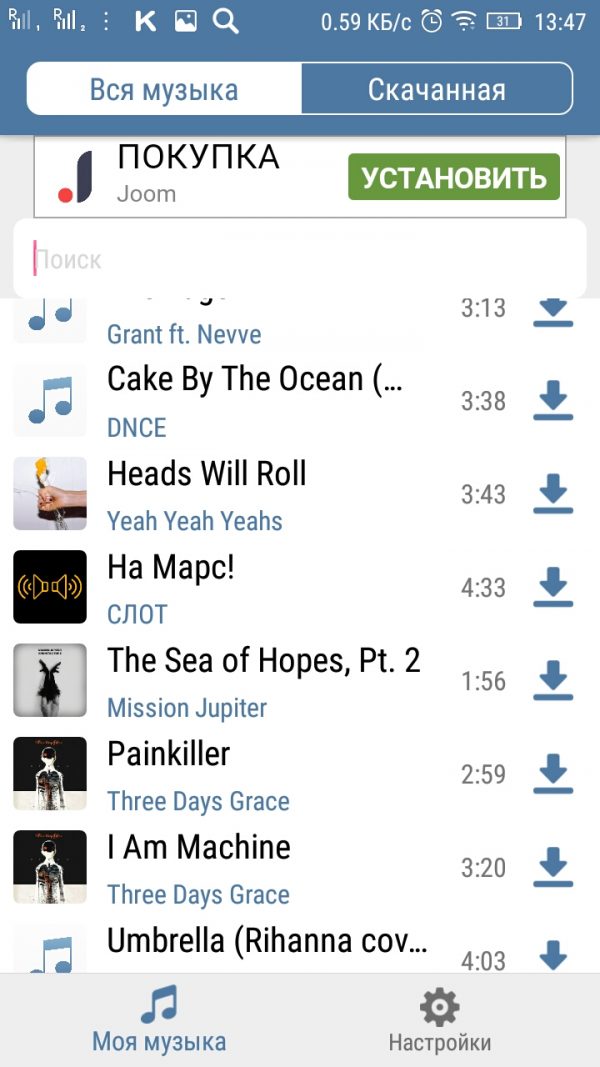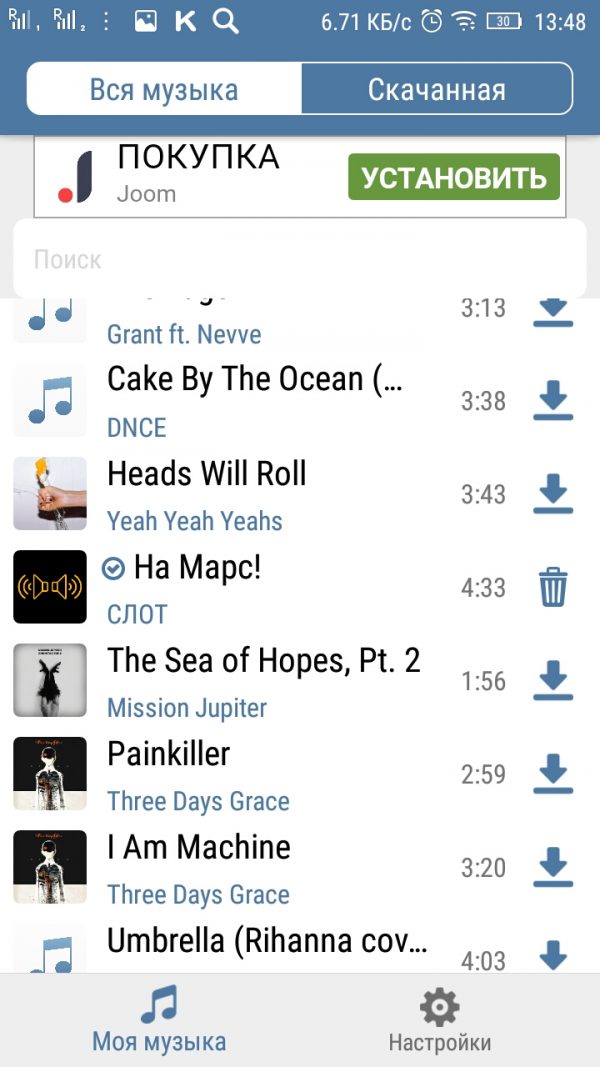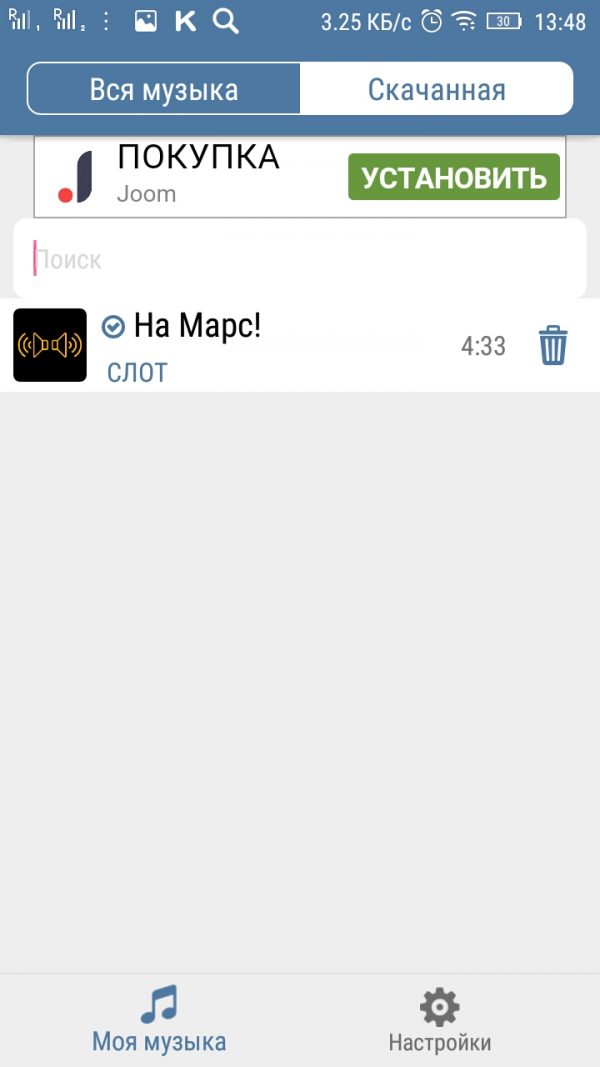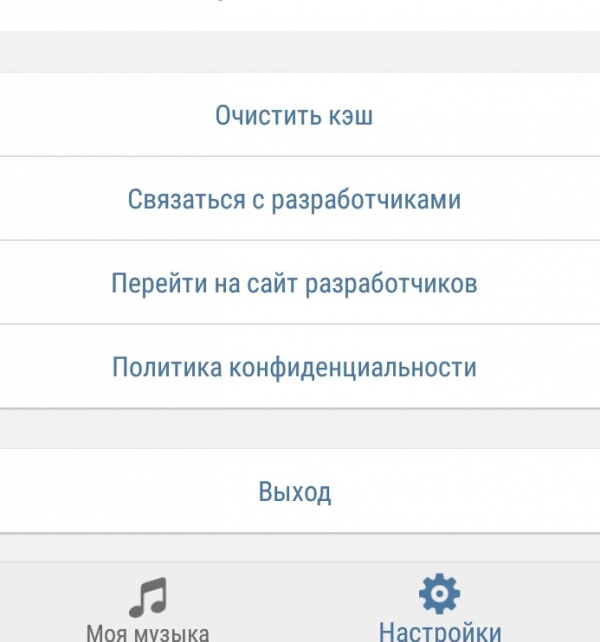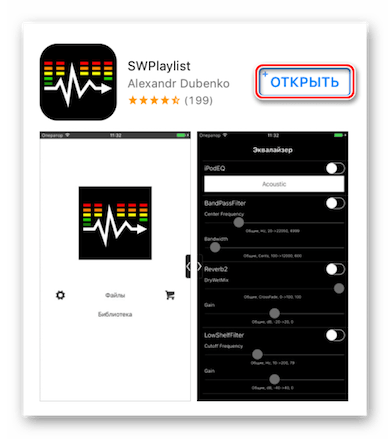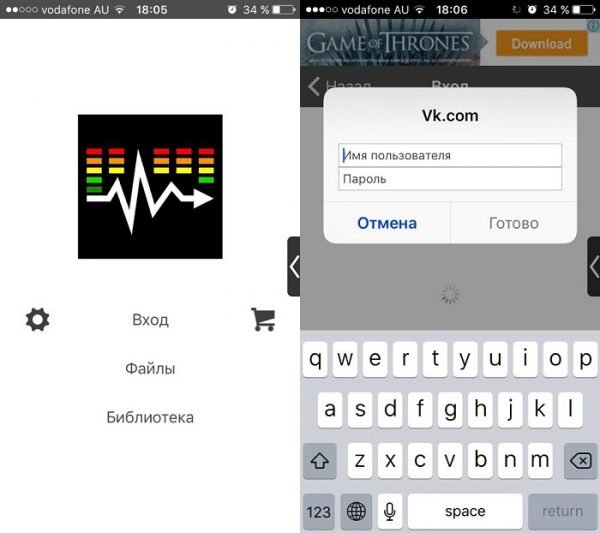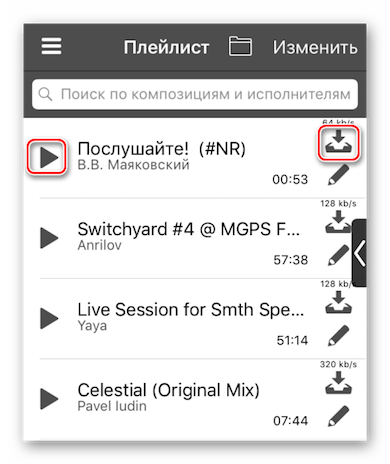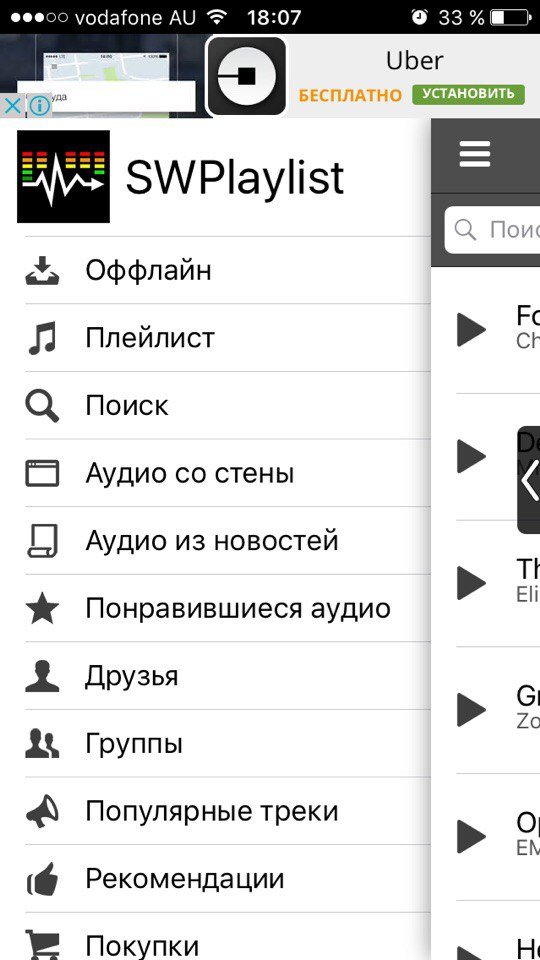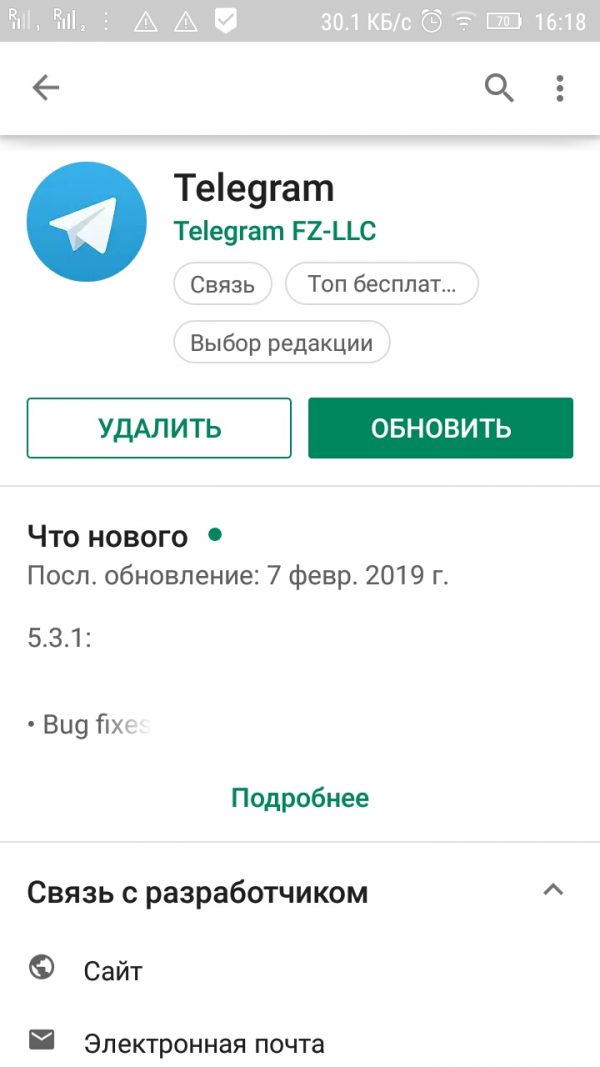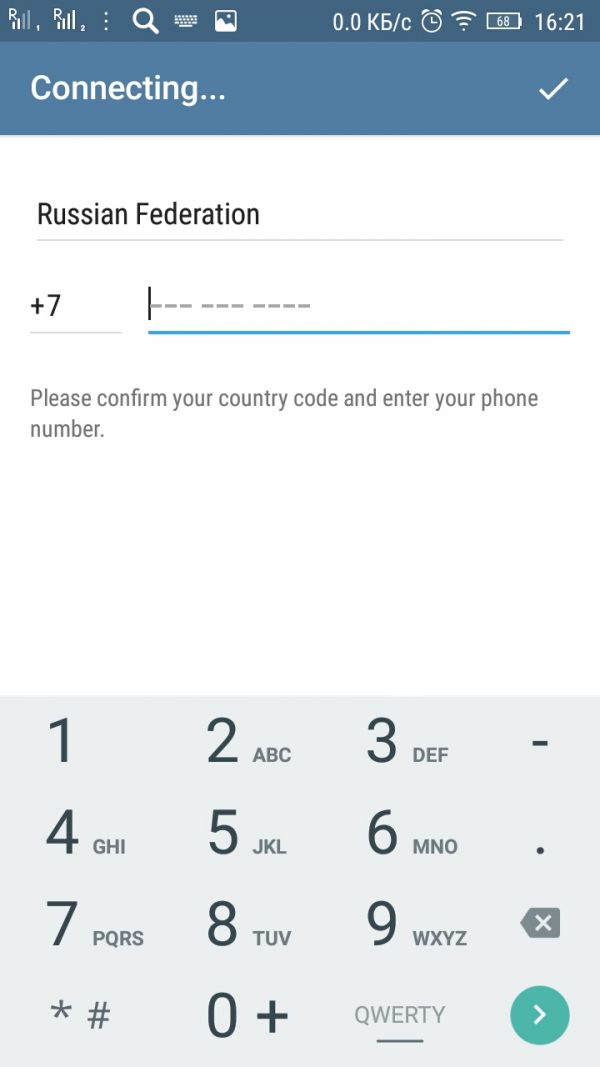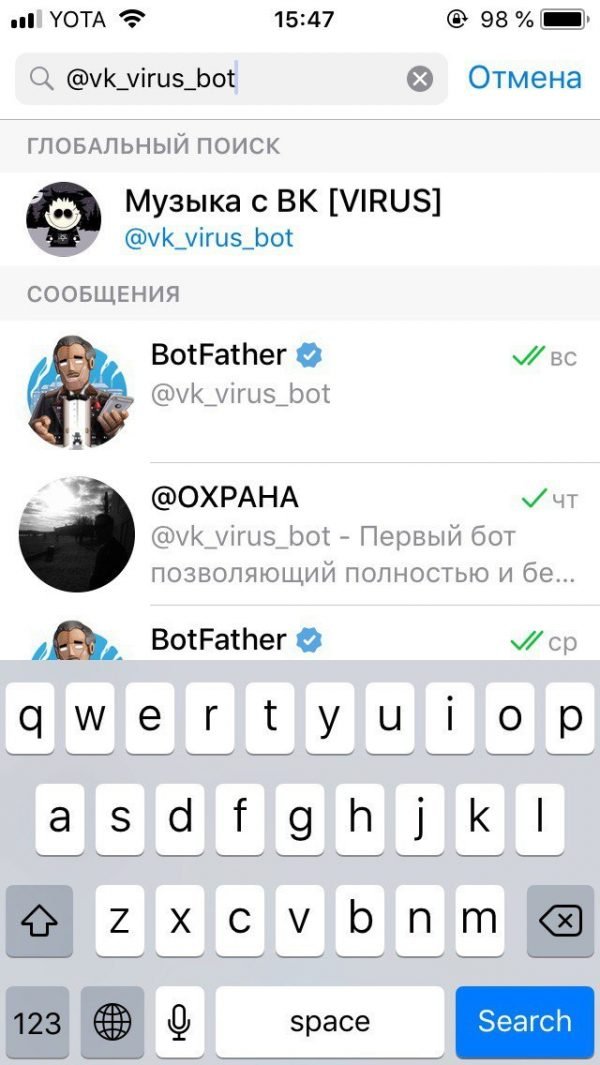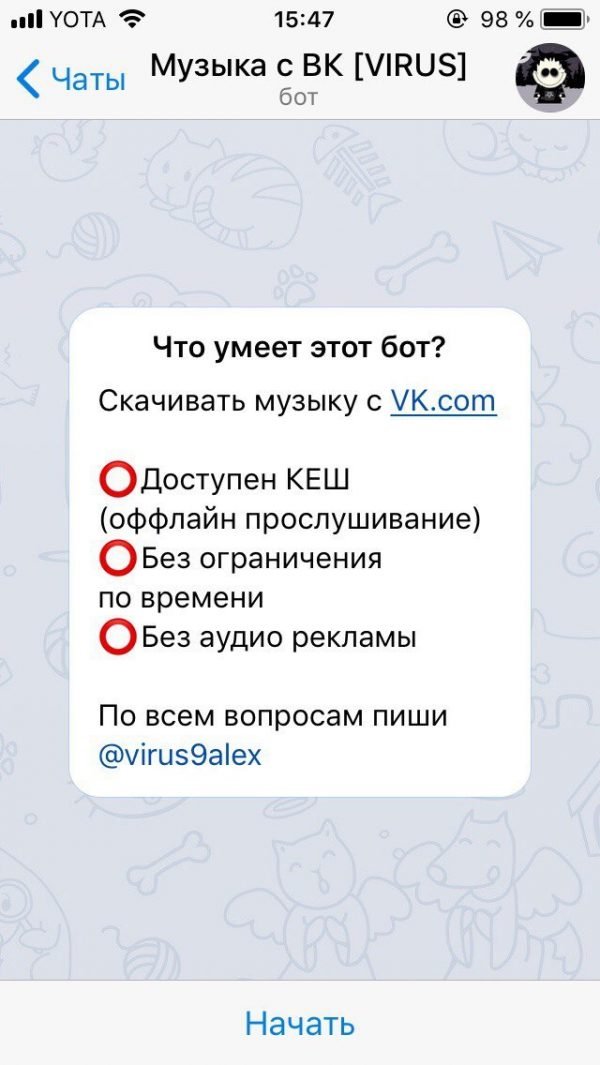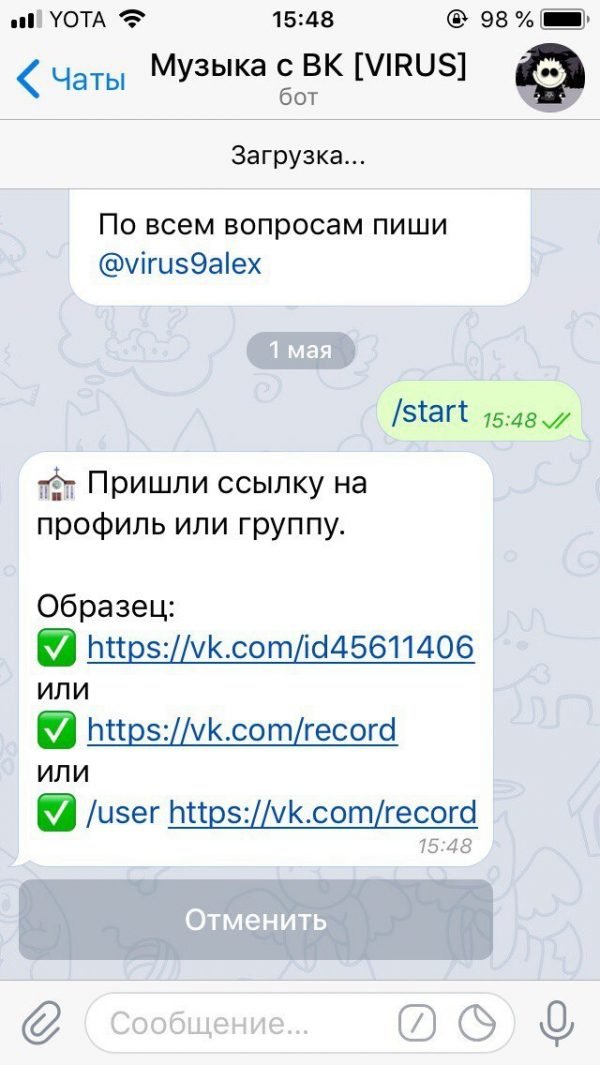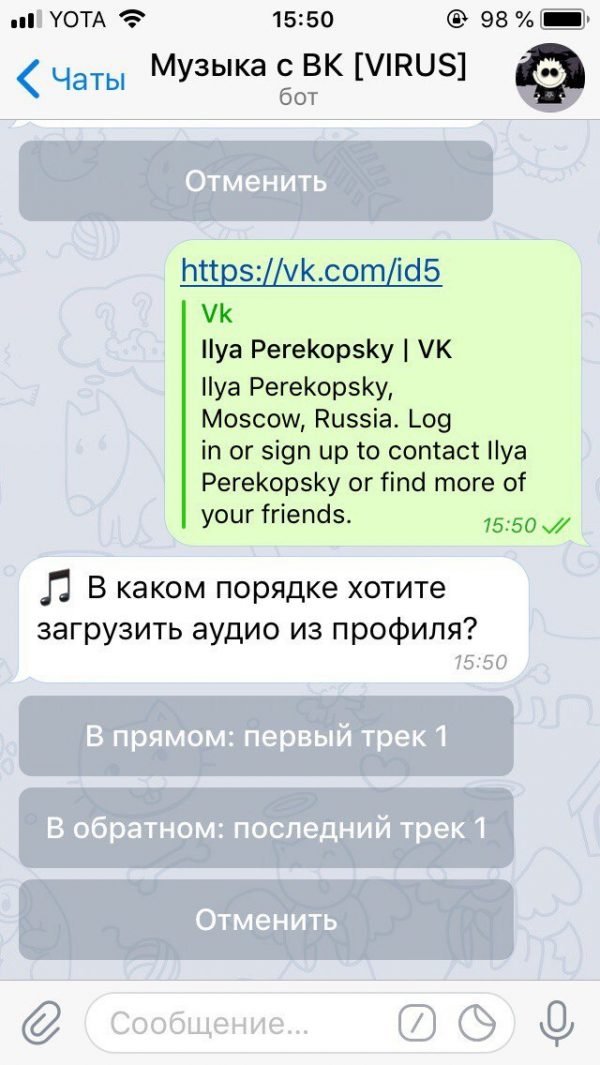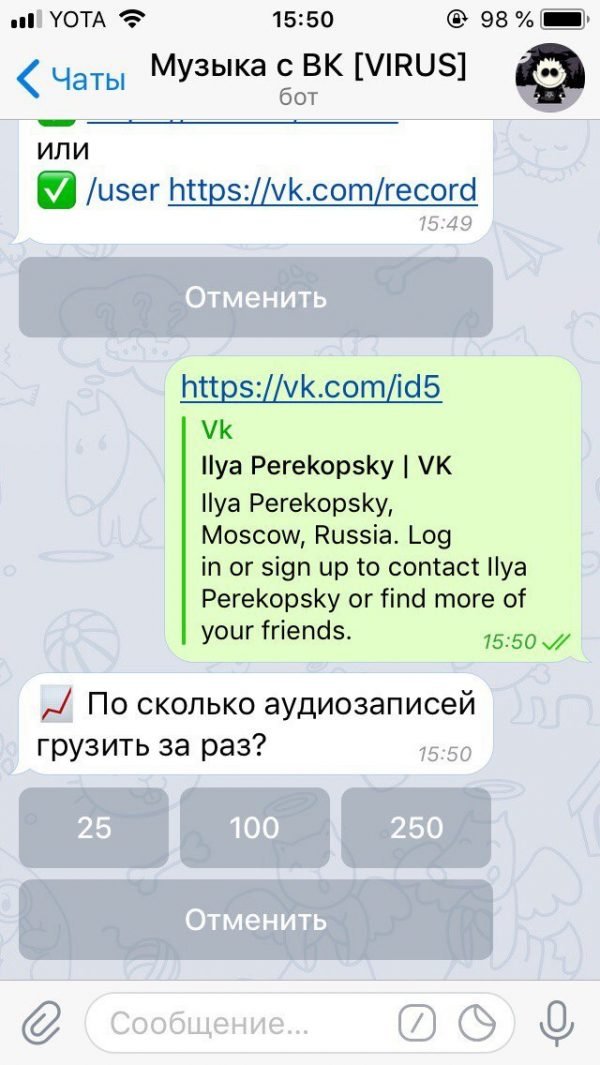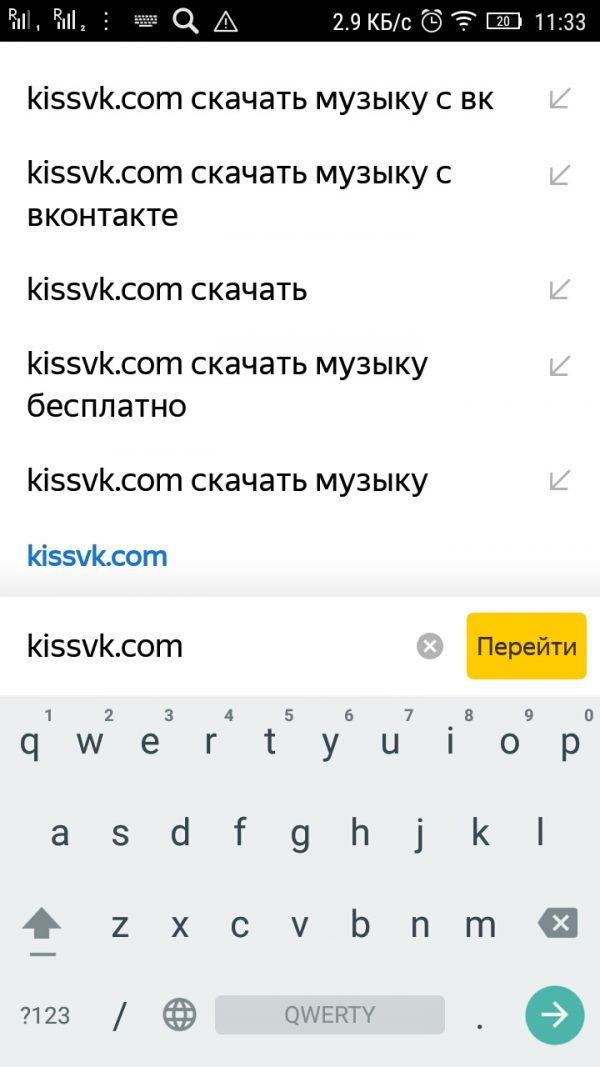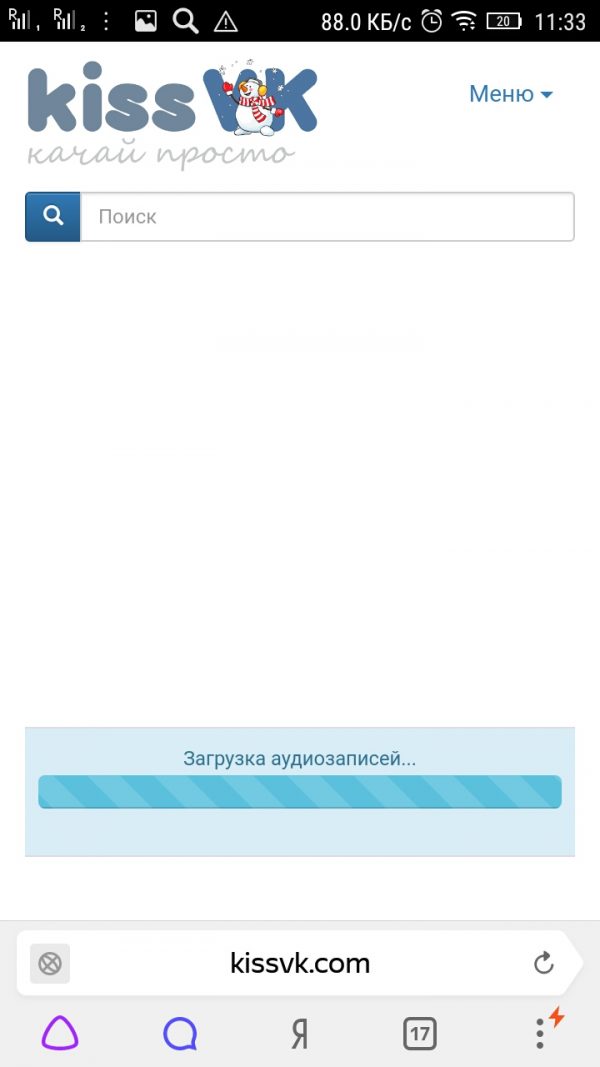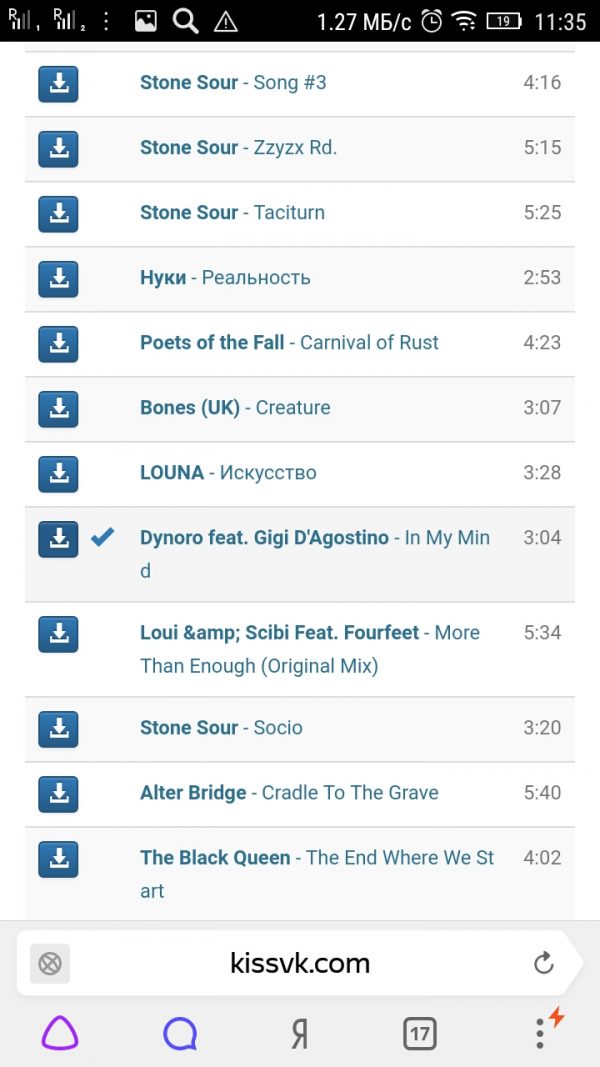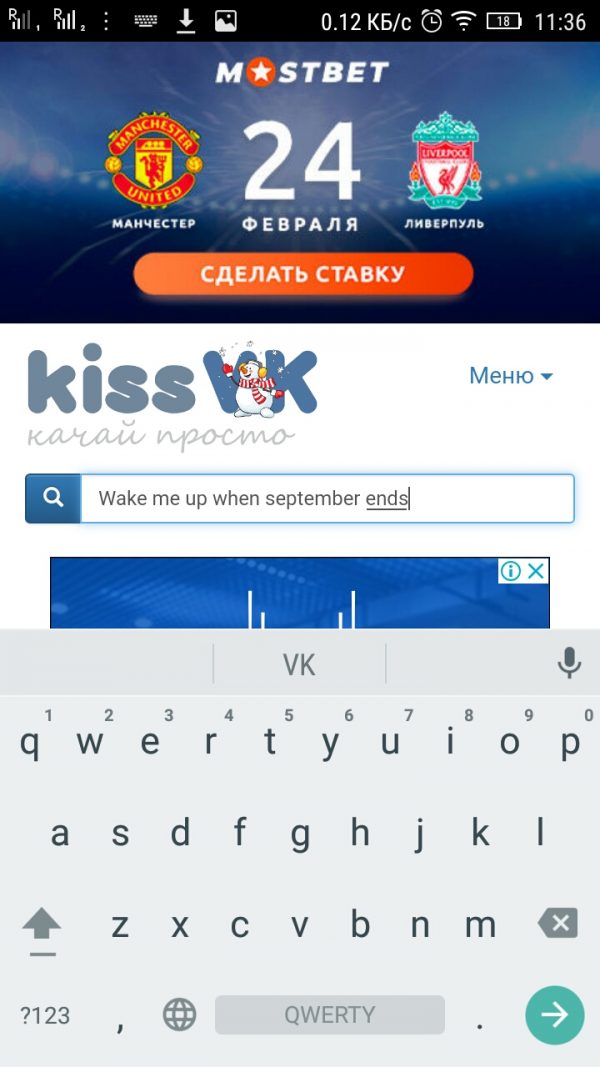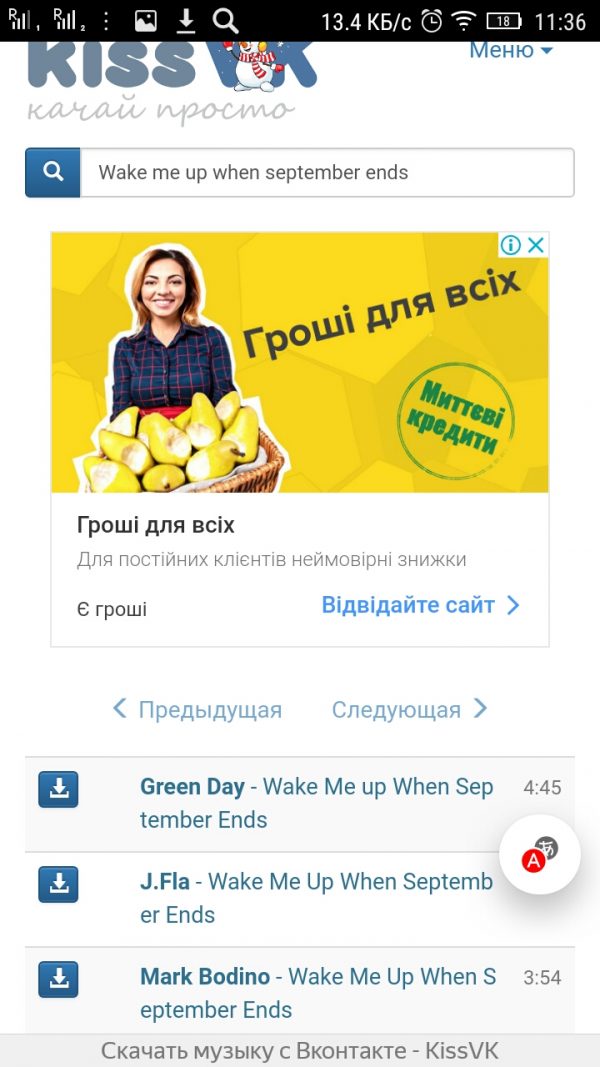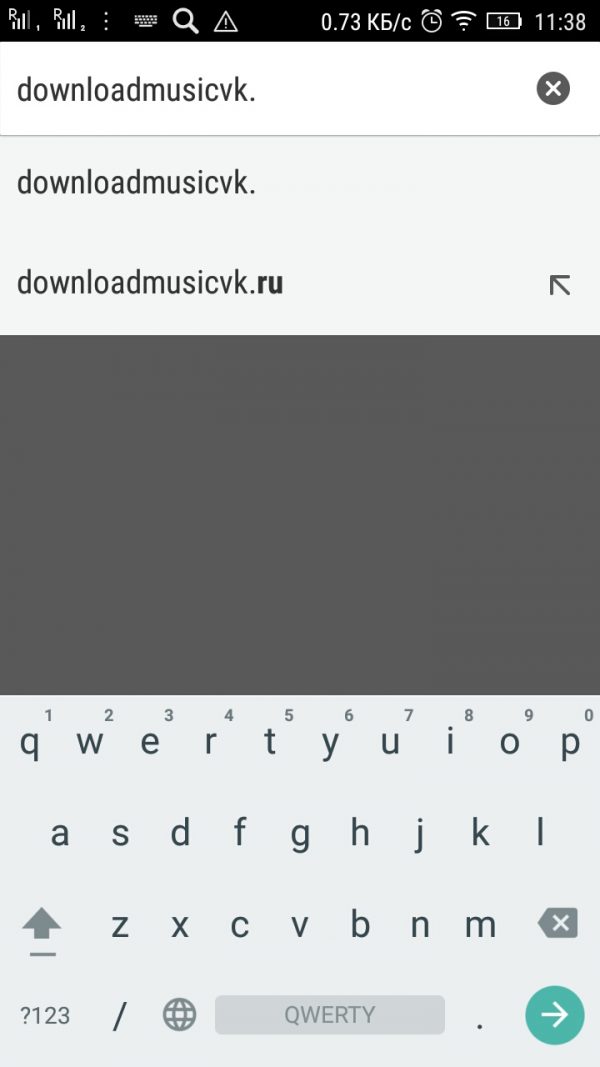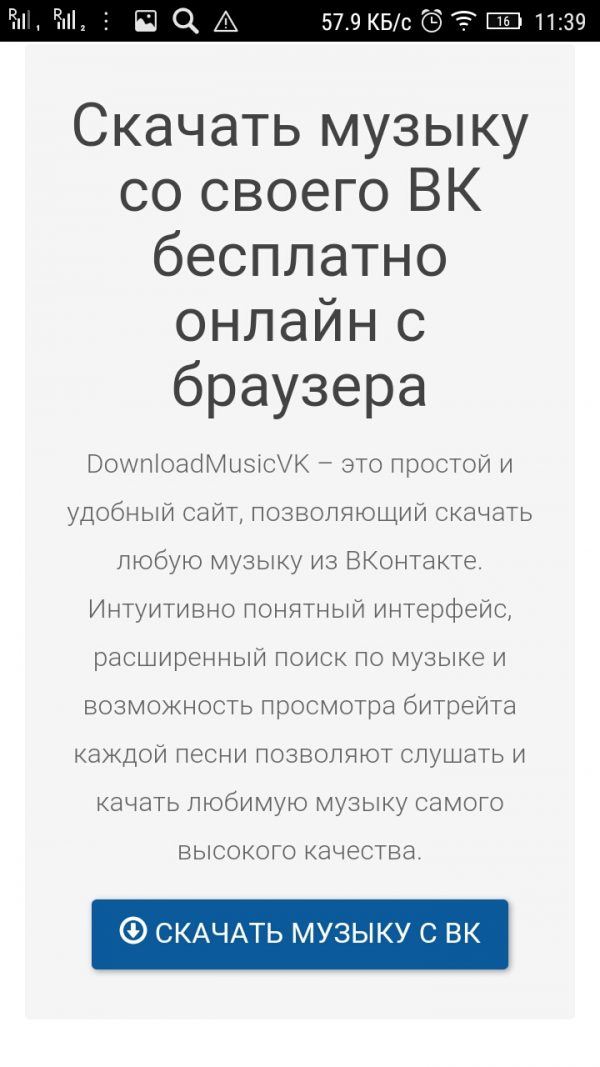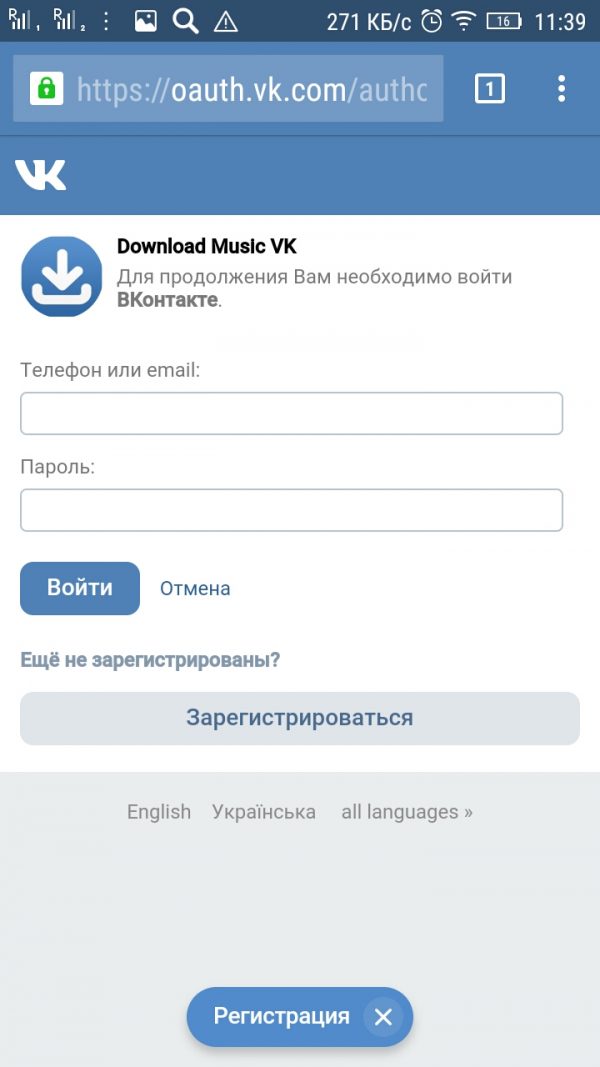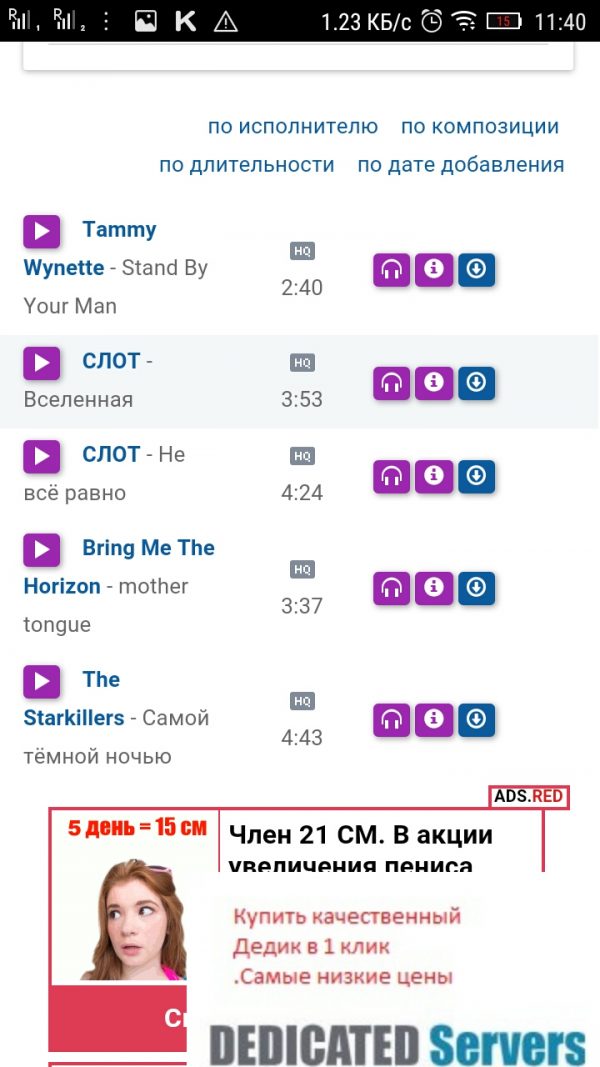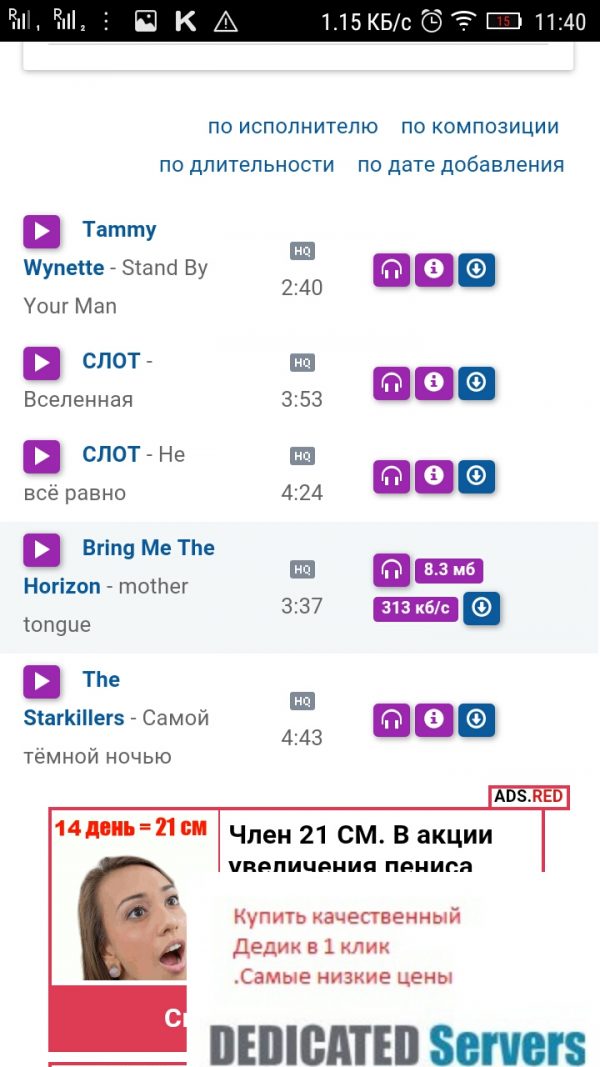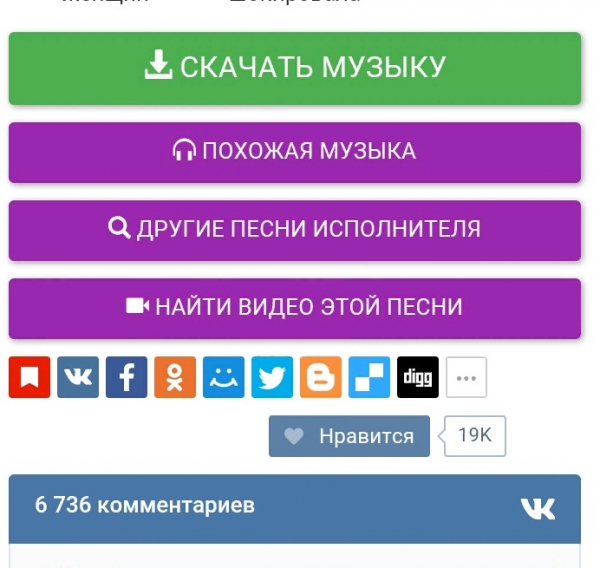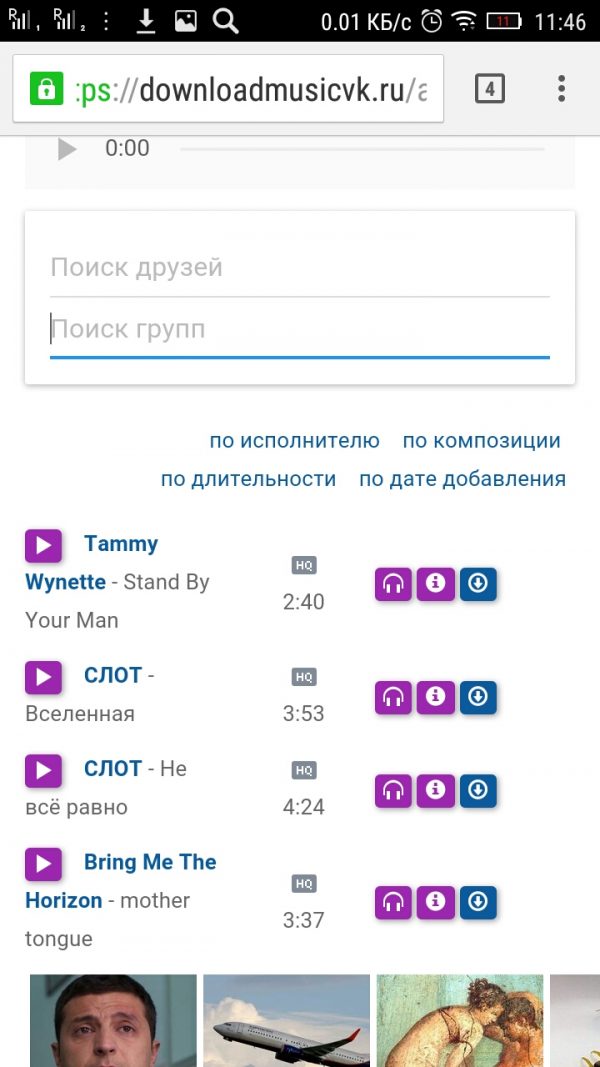Музыка с «ВКонтакте»: бесплатно скачиваем на Android и iPhone без ПК

Многих юзеров не устраивает платная подписка в приложении Boom, где можно официально скачивать музыку из своего плейлиста во «ВКонтакте». Но не все знают, что загрузка может быть бесплатной, без утилиты Boom. Какие сервисы и программы использовать для разных ОС?
Содержание
Если у вас «Андроид»
На смартфонах с Android можно использовать как расширения, так и мобильные утилиты для закачки музыки.
Расширения для мобильных браузеров
Дополнение — самое простое решение для загрузки треков. Нужно только его установить — дальше сохранение проходит в один клик. Скачиваться будут отдельные файлы — это будет не просто кэширование.
SaveFrom в «Яндекс.Браузере»
Разработчики создали мобильные версии некоторых расширений для своего браузера. Плагинов немного, но среди них есть SaveFrom — плагин для загрузки разного рода контента с сайтов:
- Установите или сразу запустите браузер от Yandex, если он у вас уже есть. Прокрутите пустую вкладку вниз до ленты рекомендаций.
- Тапните по значку меню и выберите пункт с шестерёнкой.
- Найдите раздел «Каталог дополнений» и щёлкните по нему.
- Либо если какой-то сайт уже открыт во вкладке, тапните по той же иконке — только внизу справа. Кликните по «Дополнения».
- Выберите «Ещё дополнения».
- В инструментах будет список самых популярных расширений. Нам нужно первое — SaveFrom. Щёлкните по переключателю.
- Он станет жёлтым — откроется страница с благодарностью за загрузку.
- Откройте музыку на своей страничке во «ВКонтакте» — на строчке с каждой композицией будет синяя стрелка вниз — щёлкните по ней, чтобы запустить скачивание.
Видео: как использовать плагин SaveFrom в мобильном «Яндекс.Браузере»
https://youtube.com/watch?v=P4I7x-NAKFE
VK Music в Mozilla Firefox
Для «Мозиллы» посоветуем следующий плагин:
- Раскройте меню «Мозиллы» — тапните по трём точкам вверху справа.
- Вызовите раздел с дополнениями.
- Тапните по обзору, чтобы перейти в магазин расширений.
- Вбейте в поиске слева название плагина VK Music и перейдите на его страницу.
- Кликните по синей клавише для запуска инсталляции.
- Согласитесь с действиями в дополнительном окошке.
- При желании разрешите расширению отправлять статистику его использования разработчикам.
- Откройте снова раздел для дополнений в браузере — там должен появиться плагин.
- На странице с музыкой в социальной сети уже будет иконка для закачки для каждой песни (стрелка в облаке).
Мобильные приложения из «Плей Маркета»
Программы для «Андроида» в основном рассчитаны на кэширование песен, а не на их загрузку в виде отдельных файлов. Вы сможете прослушивать сохранённые треки только в этом приложении для скачивания — другой плеер их не найдёт.
Перед скачиванием музыки с помощью приложений, а также через онлайновые сервисы и боты в Telegram нужно в настройках приватности в своём аккаунте во «ВКонтакте» включить доступ к музыке для всех пользователей.
VKMUZ
В этом приложении можно работать и без авторизации — доступен удобный поиск по всем песням во «ВКонтакте»:
- Ставим утилиту через «Плей Маркет».
- Интерфейс будет разделён на несколько вкладок. В первой можно находить треки в каталоге записей «ВКонтакте». Тёмные плитки под строкой помогают быстро перейти на поиск треков по жанрам и другим категориям. Если кликнуть по песне, она начнёт проигрываться. Для загрузки жмём на стрелку справа.
- Когда композиция загрузится, появится подчёркнутая галочка вместо стрелки.
- Во вкладке «Загрузки» появится скачанный трек.
- В «Моя музыка» тапните по «Продолжить с ВК».
- Войдите в «учётку».
- Разрешите доступ к своей странице.
- Кликните по ОК в окошке с сообщением.
- Вы увидите свою ленту аудиозаписей.
VMusic
Эта утилита позволит загружать только песни из вашего списка аудиозаписей:
- Скачайте из маркета утилиту с этим названием, откройте её интерфейс и зайдите в аккаунт на второй нижней вкладке «Авторизация».
- В разделе «Моя музыка» появятся ваши треки — выберите, какие вам нужно загрузить. Тапайте по подчёркнутым стрелкам.
- Скачанные песни будут выделены галочкой. Справа в строке будет мусорная корзинка — с помощью неё можно удалить этот файл с телефона.
- Все сохранённые треки будут во вкладке «Скачанная».
- Если захотите удалить все ранее загруженные мелодии, тапните по «Настройки» и «Очистить кэш».
Если у вас iPhone: используем приложение SWPlaylist из App Store
SWPlaylist — плеер для воспроизведения и кэширования (прослушивания в офлайновом режиме) музыки. Оно бесплатное, но с рекламой. Её можно отключить, купив подписку за 150 рублей. Как в ней работать:
- Загрузите из App Store утилиту.
- Нажмите на «Вход» на главной странице.
- Введите данные от «учётки» во «ВКонтакте».
- Откроется раздел «Плейлист» — в нём будет ваша музыка. Загружайте треки через иконки в виде стрелки вниз.
- Если откроете меню утилиты (три полоски слева вверху), сможете перейти на другие блоки, чтобы увидеть и скачать музыку друзей и сообществ, треки со стены и из новостей. В разделе «Офлайн» будут ранее загруженные треки.
Для всех мобильных устройств
Как для «Айфона», так и для гаджетов с Android подойдёт закачка через мессенджер «Телеграм» и специальные сервисы — сайты.
Используем бот в Telegram
Бот — автоматический диалог с определённым набором функций в мессенджере. Есть боты, которые позволяют скачивать треки из VK, например, @vk_virus_bot:
- Скачайте Telegram из App Store или «Плей Маркета».
- Откройте утилиту и зарегистрируйтесь в ней — для этого нужен только ваш номер телефона.
- Ищем в поисковой строке страницу @vk_virus_bot.
- Жмём на «Начать».
- Выбираем, откуда нужно скачивать музыку в социальной сети.
- Присылаем боту ссылку в соответствии с примерами.
- Если хотите загрузить отдельные песни — кликаете по ним. Перелистывайте страницы с помощью стрелок. Если хотите загрузить сразу всё, нажмите на соответствующую клавишу внизу.
- Выберите тип загрузки: в обратном или прямом порядке.
- Определитесь с количеством треков, которое будет загружаться зараз — после завершения бот будет спрашивать, продолжать ли скачивание. Начнётся загрузка треков.
Ещё несколько популярных ботов для скачивания песен из социальной сети:
- @MyMusicBot — прослушивание музыки с предварительной закачкой песен в кэш.
- @vkm_bot — работает по тому же принципу, что и предыдущий.
- @vkm4bot — функциональный вариант. В нём вы можете скачать песни даже из плейлиста определённого пользователя «ВКонтакте» или сообщества.
- @audio_vk_bot — сохраняет композиции в отдельные файлы на телефоне.
Видео: как скачать музыку с ВК через бот в Telegram
Онлайн-сервисы
Принцип работы такой же, как и у приложения, но здесь уже устанавливать программу не нужно — используется обычный браузер. Минус метода — нельзя загружать альбомы. Но на некоторых сервисах есть удобный поиск по всему каталогу треков во «ВКонтакте».
KissVK
Этот сайт подходит больше для быстрой закачки своих же аудиозаписей (поиск здесь неудобный):
- В любом браузере перейдите на kiss.vk.com.
- Если вы ранее сохраняли вход в социальной сети, авторизация на сервисе пройдёт автоматически. Произойдёт загрузка аудиозаписей.
- Если в этом браузере входа не было, введите данные от странички во «ВКонтакте» и разрешите доступ.
- На сайте появятся ваши аудиозаписи — кликайте по стрелке слева от каждой записи для запуска загрузки.
- Скачанные композиции будут отмечаться галочками.
- С помощью строки вверху можно найти конкретную песню.
- В результатах появятся все песни с указанным названием и исполнителем.
DownloadMusicVK
У этого сервиса функционал пошире:
- Перейдите на сайт downloadmusicvk.ru.
- Тапните по синей клавише.
- Войдите в свой аккаунт VK.
- Тапните по «Разрешить».
- Рядом с каждой песней будут три иконки.
- Если нажмёте на среднюю, узнаете, сколько «весит» трек.
- Для загрузки песни нажмите на иконку со стрелкой — откроется новая страница. На ней можно запустить воспроизведение. Прокрутите её вниз.
- Тапните по зелёной кнопке для скачивания. С помощью трёх фиолетовых кнопок можно найти другие песни исполнителя, похожую музыку или клип трека.
- На главной странице вверху есть строка для поиска музыки друзей и сообществ. Можно настроить поиск по длительности, дате, исполнителю.
Если у вас «Андроид» и вам нужно скачать отдельные треки, пользуйтесь загрузкой через расширение в браузере. Если вы хотите сохранить всё и сразу, используйте бот @vk_virus_bot в Telegram. Этот способ подходит для всех устройств, на которых может быть установлен мессенджер. Также удобно скачивать треки в специальных бесплатных приложениях, но там загрузка будет в основном в виде кэширования — воспроизвести в другом плеере скачанную музыку вы не сможете, придётся использовать это же приложение для прослушивания треков.
 balnnh.ru
balnnh.ru